Een rand toevoegen aan een gehele pagina in Word

Met Word kunt u een rand om de meeste typen items in uw document plaatsen, zoals tekst, afbeeldingen en tabellen. U kunt ook een rand toevoegen aan alle pagina's in uw document of bepaalde pagina's in uw document met behulp van sectie-einden.
Om een paginarand toe te voegen, plaatst u de cursor aan het begin van uw document of aan het begin van een bestaand gedeelte in je document. Klik vervolgens op het tabblad "Ontwerp".
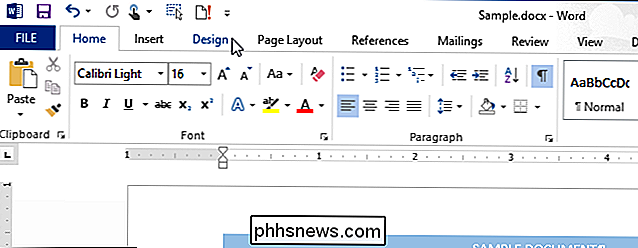
Klik in het gedeelte "Pagina-achtergrond" van het tabblad "Ontwerp" op "Paginaranden".
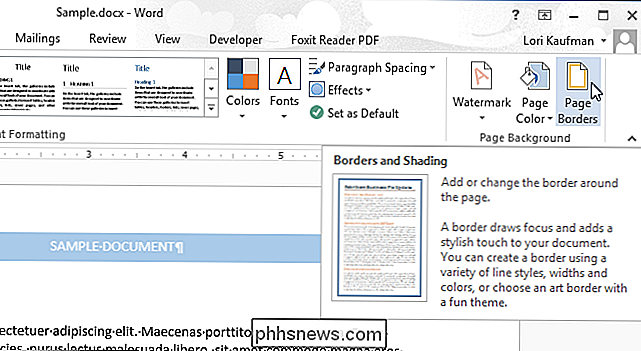
Het dialoogvenster "Randen en arcering" wordt weergegeven. Selecteer op het tabblad "Paginarand" het type rand onder "Instelling". Selecteer vervolgens de "Stijl", "Kleur" en "Breedte" van de regel in het middelste gedeelte van het dialoogvenster. Aan de rechterkant wordt een voorbeeld weergegeven. Als u geen randen aan alle zijden van de pagina wilt, klikt u op de kant in het voorbeeld van waar u de rand wilt verwijderen.
OPMERKING: de afbeelding aan het begin van dit artikel toont een blauwe schaduwrand die op een pagina is toegepast , met behulp van de opties die zijn geselecteerd in de volgende afbeelding.
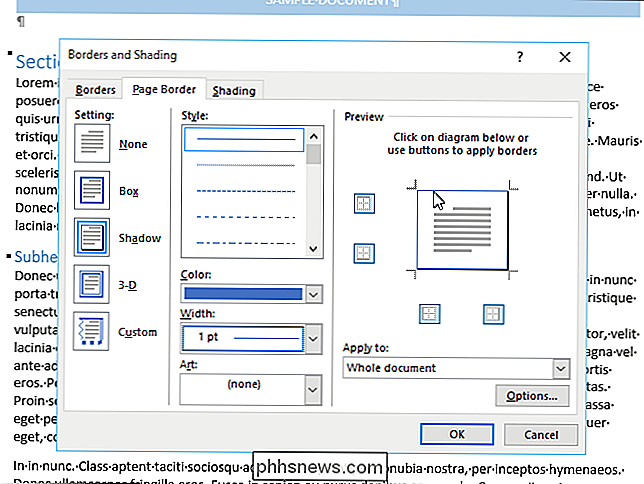
Nu moet u aan Word vertellen op welke pagina's u de rand wilt toepassen. Selecteer een optie in de vervolgkeuzelijst "Toepassen op" om de rand toe te passen op pagina's in het "gehele document", alleen "Dit gedeelte", "Dit gedeelte - Alleen eerste pagina" of "Dit gedeelte - Alles behalve eerste pagina ”. Als u een paginarand wilt toevoegen aan een pagina in het midden van uw document, voegt u een sectie-einde in vóór de pagina waaraan u de rand wilt toevoegen.
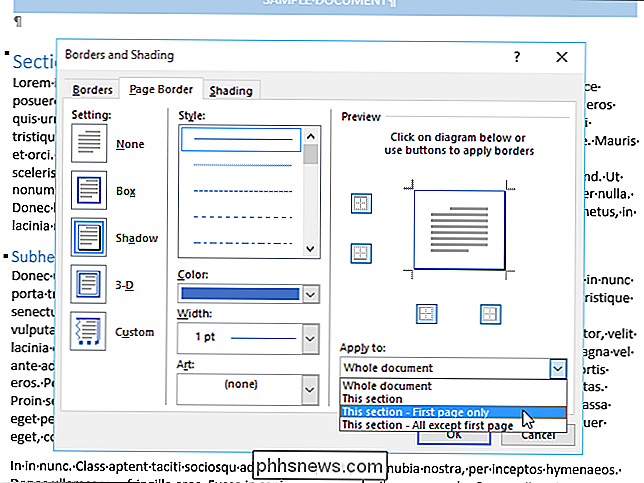
Om te wijzigen waar de rand op de pagina wordt weergegeven, kunt u verander de marges voor de rand. Klik hiervoor op "Opties".
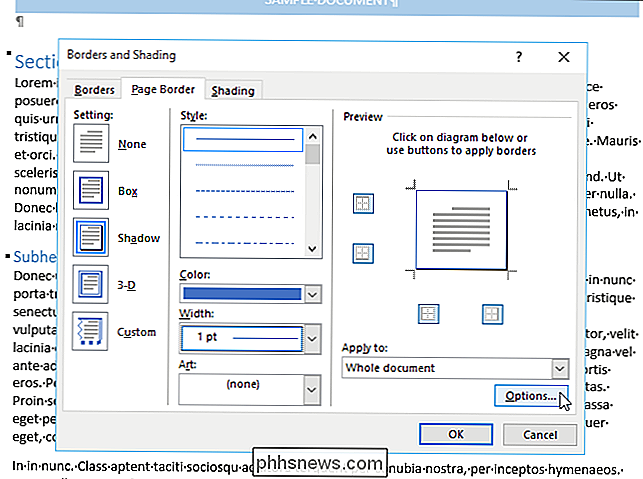
Selecteer of de marge voor de paginarand moet worden gemeten vanaf de "Edge of page" of "Text" in de vervolgkeuzelijst "Measure from". Als u "Tekst" selecteert, worden de standaardmarge "Marge" -metingen dienovereenkomstig aangepast en zijn alle selectievakjes in het gedeelte "Opties" beschikbaar. Klik op "OK" nadat u uw selecties hebt gemaakt.
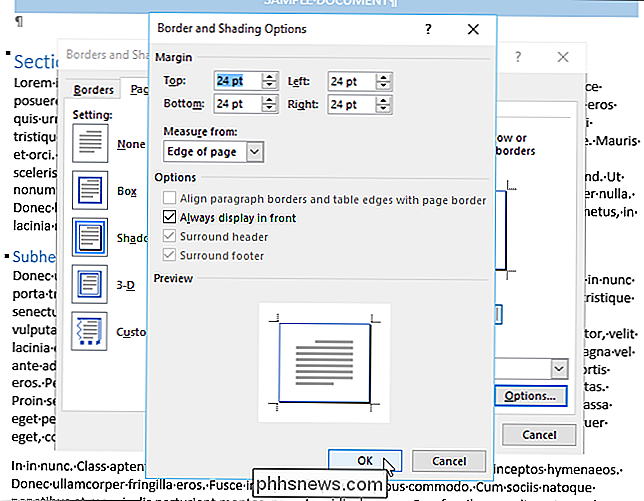
Met de opties voor "Instelling" in het dialoogvenster "Randen en arcering" kunt u een gewone "kader" -rand, een "schaduw" -rand, een "3- D "rand, of een" Aangepaste "rand waar u verschillende opties voor elke zijde van de rand kunt kiezen.
U kunt ook een grafische rand selecteren in de vervolgkeuzelijst" Kunst ".
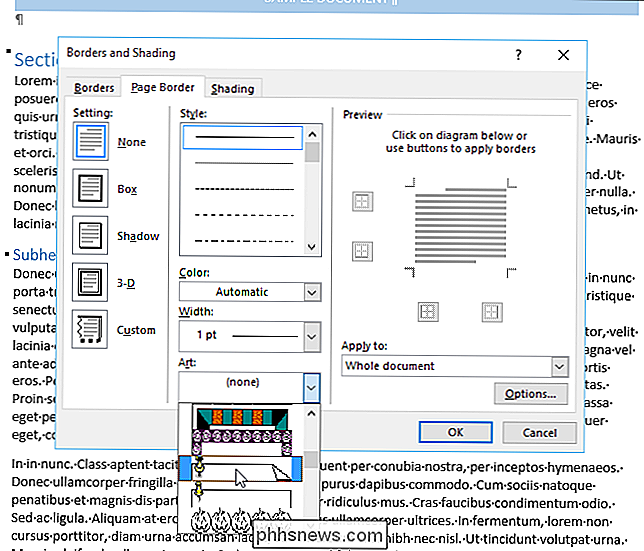
We kies de grafische rand die een punaise op een pagina weergeeft met de rechterbovenhoek omgevouwen.
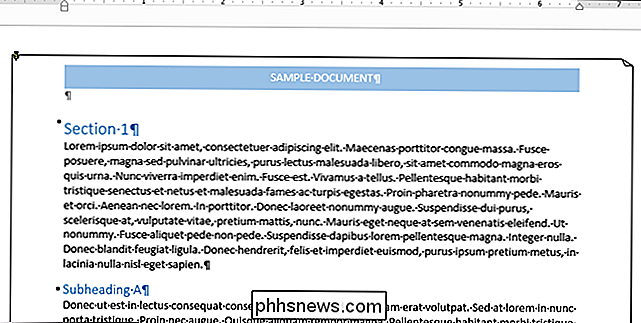
Deze methode voor het toevoegen van een paginarand werkt als de pagina waaraan u een rand wilt toevoegen zich aan het begin van uw document bevindt of aan het begin van een bestaand gedeelte. Als u een rand moet toevoegen aan een of meer pagina's in het midden van het document of een sectie, voegt u een sectie-einde toe vóór en na de pagina of pagina's en gebruikt u de optie "Toepassen op" in het dialoogvenster "Randen en arcering" om de rand toe te passen op het juiste gedeelte van de sectie.

3 manieren om bitrate op MP3-bestanden te wijzigen
Wilt u de bitrate op uw MP3-bestanden wijzigen? Dit kan handig zijn als u bijvoorbeeld uw MP3-bestanden moet verkleinen. Een MP3-bestand op 320 kbps, de hoogste bitrate die is toegestaan voor MP3-bestanden, kan worden teruggebracht tot 192 kbps om het MP3-bestand aanzienlijk te verkleinen.Er zou kwaliteitsverlies optreden, maar het verschil zou te verwaarlozen zijn voor de meeste luisteraars met standaardluidsprekers of een koptelefoon. Al

Moet u uw wachtwoorden regelmatig wijzigen?
"Wijzig uw wachtwoorden regelmatig" is een veelvoorkomend wachtwoordadvies, maar het is niet altijd een goed advies. U zou niet de moeite moeten nemen om de meeste wachtwoorden regelmatig te veranderen - het moedigt u aan om zwakkere wachtwoorden te gebruiken en verspilt uw tijd. Ja, er zijn enkele situaties waarin u uw wachtwoorden regelmatig wilt wijzigen.



